- Autor Abigail Brown [email protected].
- Public 2023-12-17 06:49.
- Zadnja promjena 2025-01-24 12:11.
Kada je Apple objavio OS X Lion, promijenio je licencni ugovor kako bi korisnicima omogućio pokretanje i klijentske i poslužiteljske verzije Liona u virtualnom okruženju. Jedina zamjerka bila je da aplikacija za virtualizaciju mora biti pokrenuta na Macu.
To je bila dobra vijest za neke, uglavnom programere i one u IT industriji koji trebaju pokretati poslužiteljska okruženja. Nama ostalima to se nije činilo kao velika stvar, barem ne dok VMware, jedan od vodećih razvijatelja softvera za virtualizaciju, nije izdao novu verziju Fusiona. Fusion 4.1 može pokretati klijente Leopard i Snow Leopard u virtualnom okruženju na Macu.
Zašto je ovo važno? Jedna od glavnih zamjerki koju mnogi Mac korisnici imaju u vezi Liona je njegova nemogućnost pokretanja starijih aplikacija koje su bile napisane za PowerPC procesore. Ovaj nedostatak podrške za aplikacije prije Intela uzrokovao je dosta korisnika Maca da odustanu od nadogradnje na Lion.
Sada kada je moguće virtualizirati Leopard ili Snow Leopard u VMware Fusion 4.1 ili novijoj verziji, nema razloga da ne nadogradite na OS X Lion. I dalje možete pokretati svoje omiljene starije aplikacije u Fusionovom virtualnom okruženju.
Ažuriranje VMware Fusion
Ubrzo nakon što je VMware Fusion izdao verziju 4.1, primijetili su da promjene Apple licence ne utječu na OS X Leopard ili Snow Leopard, te dopuštaju samo virtualizaciju OS X Lion klijentskog softvera i novijih verzija. VMware je napravio izmjene u kasnijim verzijama aplikacije Fusion koje sprječavaju virtualizaciju bilo koje klijentske verzije OS X koja prethodi OS X Lion.
Ako imate originalnu verziju Fusiona 4.1, ove će upute i dalje raditi. U suprotnom, ako trebate pokrenuti Leopard ili Snow Leopard u virtualnom okruženju, to možete učiniti pomoću poslužiteljske verzije operativnog sustava kojoj je dopušten rad u virtualnom okruženju.
Fusion 4.1 Instaliranje Snow Leoparda kao virtualnog okruženja
U ovom vodiču korak po korak, pokazat ćemo vam kako instalirati svježu kopiju Snow Leoparda u VMware Fusion 4.1 ili noviji virtualni stroj. Ako umjesto toga želite instalirati Leopard, koraci su vrlo slični i ovaj vodič bi trebao poslužiti da vas provede kroz proces.
Posljednja napomena prije nego što počnemo. Postoji mala mogućnost da bi VMware mogao ukloniti ovu mogućnost u bliskoj budućnosti ako se Apple dovoljno glasno usprotivi. Ako ste zainteresirani za virtualizaciju Leoparda ili Snow Leoparda, preporučujemo da kupite VMware Fusion 4.1 što je prije moguće.
Što ćete trebati
- Instalirana kopija VMware Fusion 4.1 ili novija verzija.
- Instalacijski DVD Snow Leoparda.
- Najmanje 15 GB slobodnog prostora za instalaciju Snow Leoparda.
- Otprilike jedan sat vašeg vremena.
Instalirajte Snow Leopard u VMware Fusion Virtual Machine
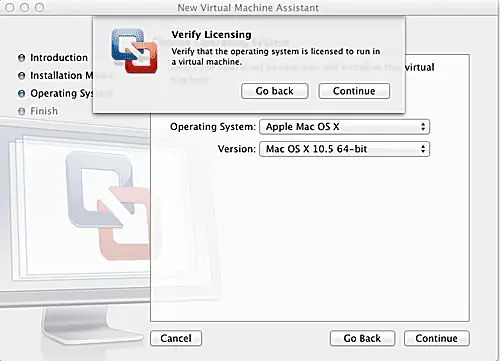
VMware Fusion olakšava stvaranje novog virtualnog stroja, ali neke stvari nisu sasvim jednostavne, posebno za dodavanje Leopard ili Snow Leopard klijentskih operativnih sustava.
Virtualization Benchmarks
Stvaranje virtualnog stroja Snow Leopard
- Otvorite svoj DVD pogon i insert instalaciju Snow Leoparda DVD.
- Pričekajte da se Snow Leopard DVD postavi na radnu površinu.
- Pokrenite VMware Fusion iz vašeg direktorija /Applications ili iz Dock.
- Stvorite novi virtualni stroj klikom Gumb Kreiraj novi u prozoru Biblioteke virtualnog stroja, ili odabirom Datoteka, Novo.
- Otvorit će se New Virtual Machine Assistant. Kliknite gumb Nastavi.
- Odaberite Korisnički instalacijski disk operativnog sustava ili sliku kao vrstu instalacijskog medija.
- Kliknite gumb Nastavi.
- Koristite padajući izbornik Operating System za odabir Apple Mac OS X.
- Koristite padajući izbornik Verzija za odabir Mac OS X 10.6 64-bit.
- Kliknite gumb Nastavi.
- Pojavit će se padajući izbornik s upitom da potvrdite licencu. Od vas se neće tražiti serijski brojevi; od vas će se tražiti samo da potvrdite da je OS-u dopušteno raditi u virtualnom računalu. Kliknite Nastavi.
- Pojavit će se sažetak konfiguracije koji će vam pokazati kako će virtualni stroj biti postavljen. Zadane uvjete možete promijeniti kasnije, stoga samo naprijed i kliknite Završi.
- Pojavit će vam se list Finder koji možete koristiti za određivanje lokacije za pohranu Snow Leopard VM. Dođite do mjesta na koje ga želite pohraniti, a zatim kliknite Spremi.
VMware Fusion pokrenut će virtualni stroj. OS X Snow Leopard automatski će pokrenuti proces instalacije, baš kao da ste se pokrenuli s instalacijskog DVD-a na vašem Macu.
Koraci instalacije Snow Leoparda za Fusion VM
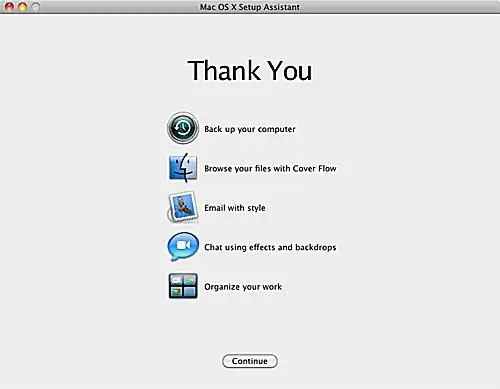
Sada kada smo postavili Fusion VM, postupak instalacije Snow Leoparda započet će automatski. Proći ćete kroz standardni postupak instalacije OS X Snow Leopard, počevši od odabira jezika instalacije.
- Izaberite i kliknite desno strelica gumb.
- Pojavit će se prozor Install Mac OS X. Pomoću izbornika na vrhu prozora odaberite Utilities, Disk Utility.
- Odaberite Macintosh HD pogon s popisa uređaja na desnoj strani prozora Disk Utility.
- U desnom oknu prozora Disk Utility, odaberite karticu Erase.
- Ostavite padajući izbornik Format postavljen na Mac OS X Extended (Journaled) i ime postavljeno na Macintosh HD. Kliknite gumb Izbriši.
- Od vas će se tražiti da potvrdite da želite izbrisati pogon. Kliknite Izbriši.
- Vaš Macintosh HD pogon bit će izbrisan. Kada se ovaj proces završi, upotrijebite izbornik za odaberite Disk Utility, Quit Disk Utility.
- Ponovo će se pojaviti prozor Instaliraj Mac OS X. Kliknite gumb Nastavi.
- Pojavit će se padajući izbornik koji od vas traži da se slažete s licencnim uvjetima za OS X. Kliknite gumb Agree.
- Odaberite pogon na koji želite instalirati OS X. Na popisu će biti samo jedan disk pod nazivom Macintosh HD. Ovo je virtualni tvrdi disk koji je stvorio Fusion. Odaberite pogon klikom na njega, a zatim kliknite gumb Prilagodi.
- Možete izvršiti bilo kakve promjene koje želite na popisu softverskih paketa koji će se instalirati, ali jedina promjena koju biste trebali napraviti je staviti kvačicu uRosetta kutija Rosetta je sustav za emulaciju softvera koji omogućuje pokretanje starijeg PowerPC softvera na Mac računalima s procesorom Intel. Unesite sve druge željene promjene, a zatim kliknite OK
- Kliknite Instaliraj.
Odavde je postupak instalacije prilično jednostavan. Ako želite pregledati detalje procesa instalacije Snow Leoparda, pročitajte sljedeći članak:
Instalacija osnovne nadogradnje za Snow Leopard
Proces instalacije trajat će od 30 minuta do jednog sata, ovisno o brzini Maca koji koristite.
Kada je proces instalacije završen, postoji još jedna stvar koju trebate učiniti.
Instalirajte VMware Tools
- Izbaci instalacijski DVD unutar virtualnog stroja.
- Instalirajte VMware Tools, koji će omogućiti VM-u nesmetan rad s vašim Mac-om. Također vam omogućuju promjenu veličine zaslona, što preporučujemo. VMware Tools će se montirati na VM desktop. Dvaput kliknite instalacijski program VMware Tools za početak procesa instalacije, a zatim slijedite upute na zaslonu.
- Možda ćete vidjeti poruku upozorenja koja vam govori da je CD/DVD pogon već u upotrebi i da se slika diska VMware Tools ne može montirati. To se može dogoditi jer smo koristili optički pogon tijekom postupka instalacije Snow Leoparda, a ponekad Mac neće otpustiti kontrolu nad pogonom. Ovaj problem možete riješiti tako da provjerite je li instalacijski DVD Snow Leoparda izbačen i zatim ponovno pokrenete Snow Leopard virtualni stroj.






